
IDE - (английски IDE, интегрирана среда за разработка или интегрирани отстраняване на грешки на околната среда.) - система за софтуер, използван от програмисти за разработване на софтуер (SW).
Вероятно има ентусиасти, които продължават да пишат кода си в Notepad ++ и твърдят, че е по-добре да има нищо. Но повярвайте ми, добър IDE опростява процеса на развитие и най-важното намалява времето за развитие, като на няколко пъти, и докато те казват - това е пари.
Първият път, когато видях Eclipse, вие с кръгли очи го погледна смътно си го представяли. В руската документация за това е доста малък, като се има предвид, че аз наистина не говорят английски, аз се опитвах да се справя някак си с преводача. На първо място, разбира се, не всички се оказа, но с течение на времето, разбирам всичко, не мога да си представя процеса на развитие, без този инструмент. А възникват големи трудности само в началния етап - по време на инсталационния процес и създаването на първия вариант. Всъщност, това ме подтикна да напиша тази статия, че най-малко би направил нещо, което да помогне на новите предприемачи в началната фаза. Така че, както за момента не е разумно документация на руски, и ако има, това се отразява по-стари версии на Eclipse.
Инсталиране и конфигуриране на Eclipse за PHP разработчици
Искам да предупредя - за нормална работа в Eclipse ще трябва доста мощен компютър. На стари компютри с 1 GB оперативна памет и по-слаба процесор е вероятно да се превърне в брашно. Казвам това от личен опит.
След ще се появи първия прозорец за изстрелване, в която искате да изберете директория за работното място. Тази директория ще се съхранява информация за конфигурацията и вашите проекти.
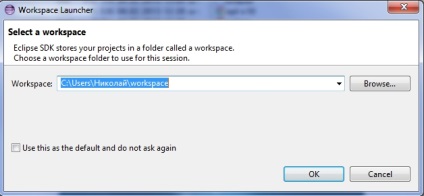
Натиснете бутона "ОК". След това можете да получите на страницата за добре дошли Eclipse, трябва да натиснете тук "Workbench", за да отидете директно в развитие на околната среда.
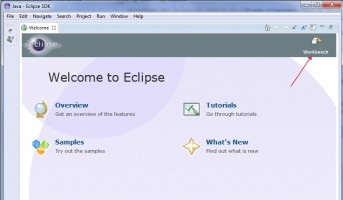
развитие работната среда Eclipse
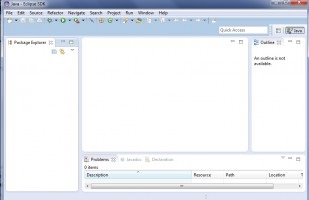
Ако сте инсталирали Eclipse Classic, тогава ще трябва да инсталирате друг PDT (PHP Development Tools) - експанжън за PHP разработчици. За да направите това, отидете в менюто и "Помощ" изберете "Install New Spftware".
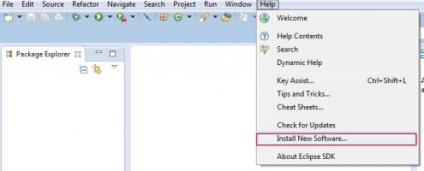
След това в главния прозорец трябва да видите списък на добавки за Eclipse. В този списък, изберете "Програмни езици" -> "PHP Development Tools (PDT)" и кликнете върху бутона "Напред"
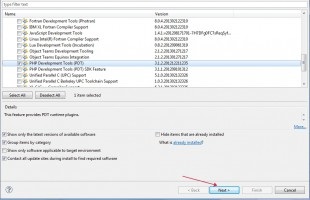
След това кликнете върху "Напред", приемете споразумението, и да зададете на пакета. След инсталацията е предложение да се рестартира Eclise - съгласен и рестартиране.
В този си работна станция е готов да започне работа.
Работа в Eclipse и Joomla
Първо трябва да създадете нов проект. За да направите това, отидете на "File" от менюто -> "Нова", ако PDT се инсталира, в този списък, докато "PHP проект"
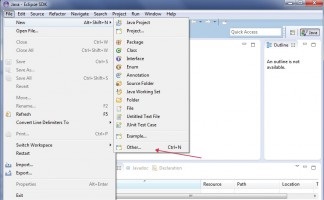
В отворилия се прозорец изберете "PHP" -> "PHP Проект"
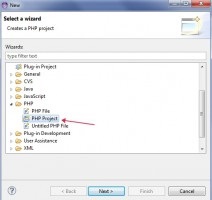
Освен това, в прозореца, който се появява, определете името на проекта и изберете "Създаване на проект на съществуващ обект", щракнете върху бутона "Преглед". И изберете директорията, където сте инсталирали Joomla, или вие трябва да посочите пътя си. Също така в този проект може да се използва за определяне на PHP версия. След всички пътища са определени натискане на бутон "Finish".
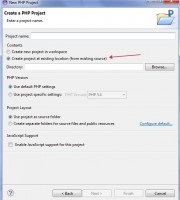
Esli PDT инсталиран себе си, тогава трябва да видите диалогов прозорец
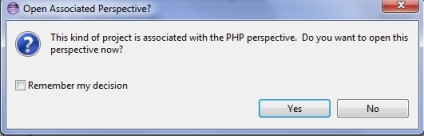
В този диалогов прозорец, отваряне на перспектива (работна среда) PHP. Изберете "Yes". След този проект трябва да бъдат внесени в околната среда Eclipse, можете да получите следната форма
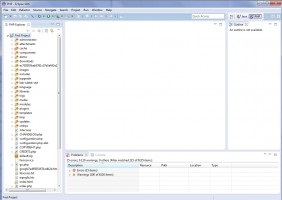
Github Joomla и Eclipse
За да работите с GitHub в Eclipse използвам допълнение - EGit. Разположен е възможно, както и процеса на инсталация PDT е описано по-горе. Независимо дали става дума тук
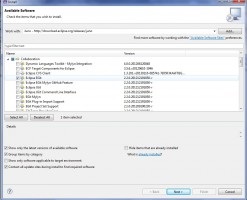
След инсталацията, трябва да отворите формуляр за Git хранилищата на. За да направите това, отворете менюто "Прозорец" -> "Show View" -> "Други"
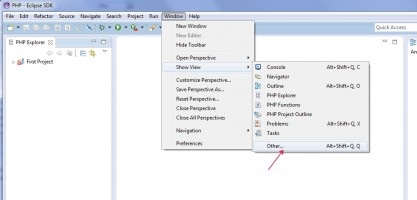
В диалоговия прозорец, изберете Git хранилището
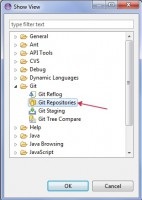
Трябва да се появи в долната част на форма хранилище.
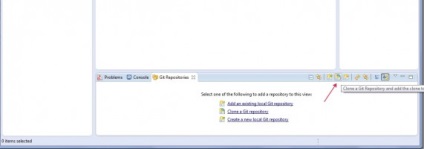
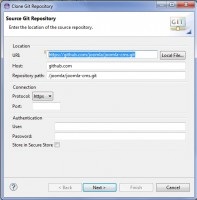
Щракнете върху бутона "Next". След това, трябва да се появи прозорец с клонове Joomla, всички клонове не трябва да избирам, просто изберете "магистър", т.е. че се разработва в момента. Щракнете върху бутона "Next".
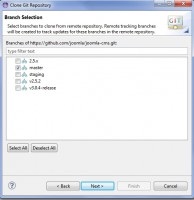
В следващия прозорец, трябва да посочите директорията си на "Localhost". В тази директория файлове ще се копират от хранилището.
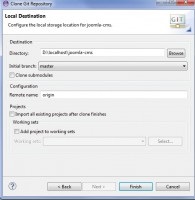
След като се копират файловете, създаване на нов проект, както е описано по-горе. Тъй като директория е директорията, в която се клонира Git хранилището.
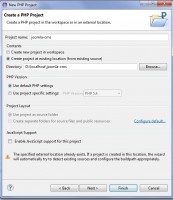
След проекта е създаден, изберете го и натиснете десния бутон на мишката върху него. Изберете "Екип" -> "Споделяне проект"
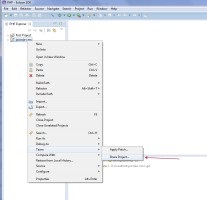
След това изберете Git и натиснете бутона "Next"
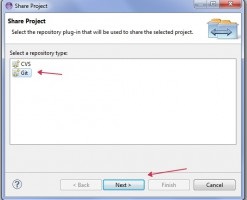
В следващия прозорец, и нищо не се промени, натиснете бутона "Finish"
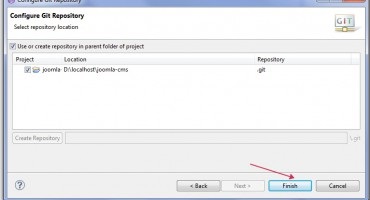
Така че, след всички тези манипулации ли се на работен проект, който ще бъде свързан към хранилището CMS Joomla. Вие може да се актуализира директно от него, както и преглед на историята на промените и винаги да са наясно с последните промени. Имайте предвид също така, че актуализацията няма да се отрази на данните в базата данни, но те ще се прилагат само за файлове.
Актуализиране на Joomla файлове от хранилището на Git
Кликнете на проекта, кликнете с десния бутон отидете в раздела "Екип" трябва да се появи, както следва
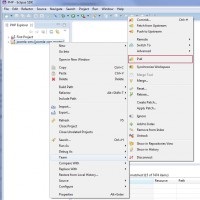
В този прозорец, дадени всички възможни команди за работа с Git хранилището. Но тъй като ние само трябва да се актуализира периодично файлове и проследяване на промените, трябва само един отбор - "Дръпни". С него на вашия локален компютър, за да копирате промените в хранилището на Git.
Трябва също да се отбележи, че не е необходимо да се променят файловете по подразбиране от хранилището, като това може да доведе до конфликт в следващия "дръпне". За бърз на "рестартирането" има команда "Reset ..", която може да се използва за замяна на всички модифицирани файлове от хранилището. За да направите това, в диалоговия прозорец задайте следните настройки
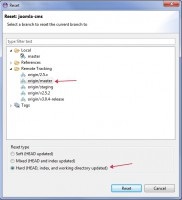
Натиснете бутона "Reset" бутон, а след това се появи предупреждение, че компютърните файлове ще се промени, натиснете "Да".
Можете да замените отделните директории и файлове от хранилището. За да направите това, изберете желаната папка или файл в проекта, трябва само да кликнете върху него десния бутон на мишката и направете следното действие
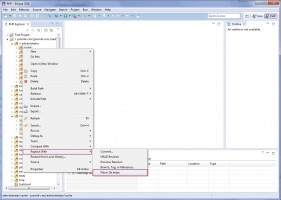
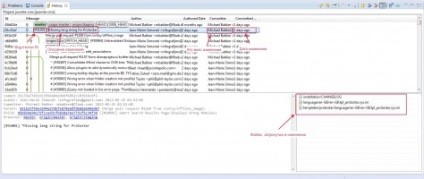
Свързани статии
